विंडोज 11 में प्रॉक्सी सर्वर सेट करना
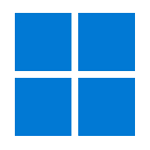 आपने शायद प्रॉक्सी सर्वर जैसी चीज के बारे में पहले ही सुना होगा और जानते हैं कि आपको इसकी आवश्यकता क्यों है: काम पर ट्विटर तक पहुंच प्राप्त करें, ट्रैकिंग के लिए अपना आईपी छिपाएं, बंद गेम सर्वर तक पहुंच प्राप्त करें । या शायद आप सबसे सस्ती कीमत पर नेटफ्लिक्स सदस्यता खरीदना चाहते हैं? बढ़िया! अब यह पीसी पर प्रॉक्सी को कॉन्फ़िगर करना बाकी है ।
आपने शायद प्रॉक्सी सर्वर जैसी चीज के बारे में पहले ही सुना होगा और जानते हैं कि आपको इसकी आवश्यकता क्यों है: काम पर ट्विटर तक पहुंच प्राप्त करें, ट्रैकिंग के लिए अपना आईपी छिपाएं, बंद गेम सर्वर तक पहुंच प्राप्त करें । या शायद आप सबसे सस्ती कीमत पर नेटफ्लिक्स सदस्यता खरीदना चाहते हैं? बढ़िया! अब यह पीसी पर प्रॉक्सी को कॉन्फ़िगर करना बाकी है ।
मानक "Settings"के माध्यम से विंडोज 11 में एक प्रॉक्सी सर्वर को कॉन्फ़िगर करना
प्रॉक्सी को कॉन्फ़िगर करने के लिए, आपको निम्न कार्य करने होंगे:
- "Start" पर क्लिक करें और खुलने वाले मेनू में "Settings" चुनें ।
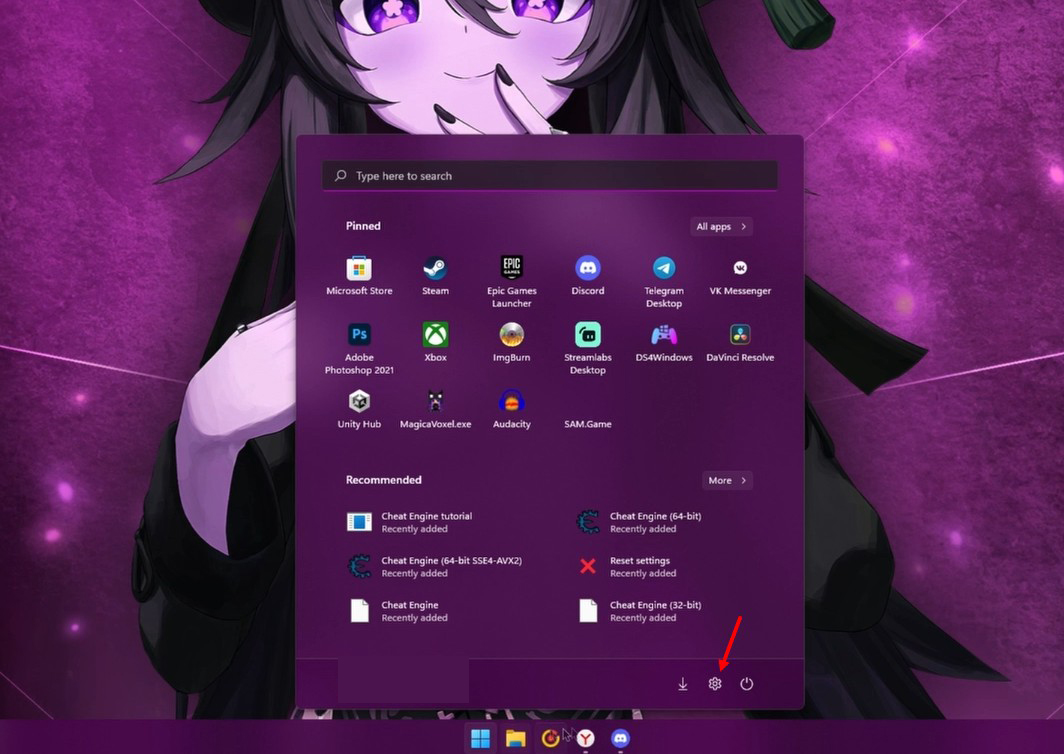
- अगला, बाएं मेनू में, "Network and Internet"चुनें ।
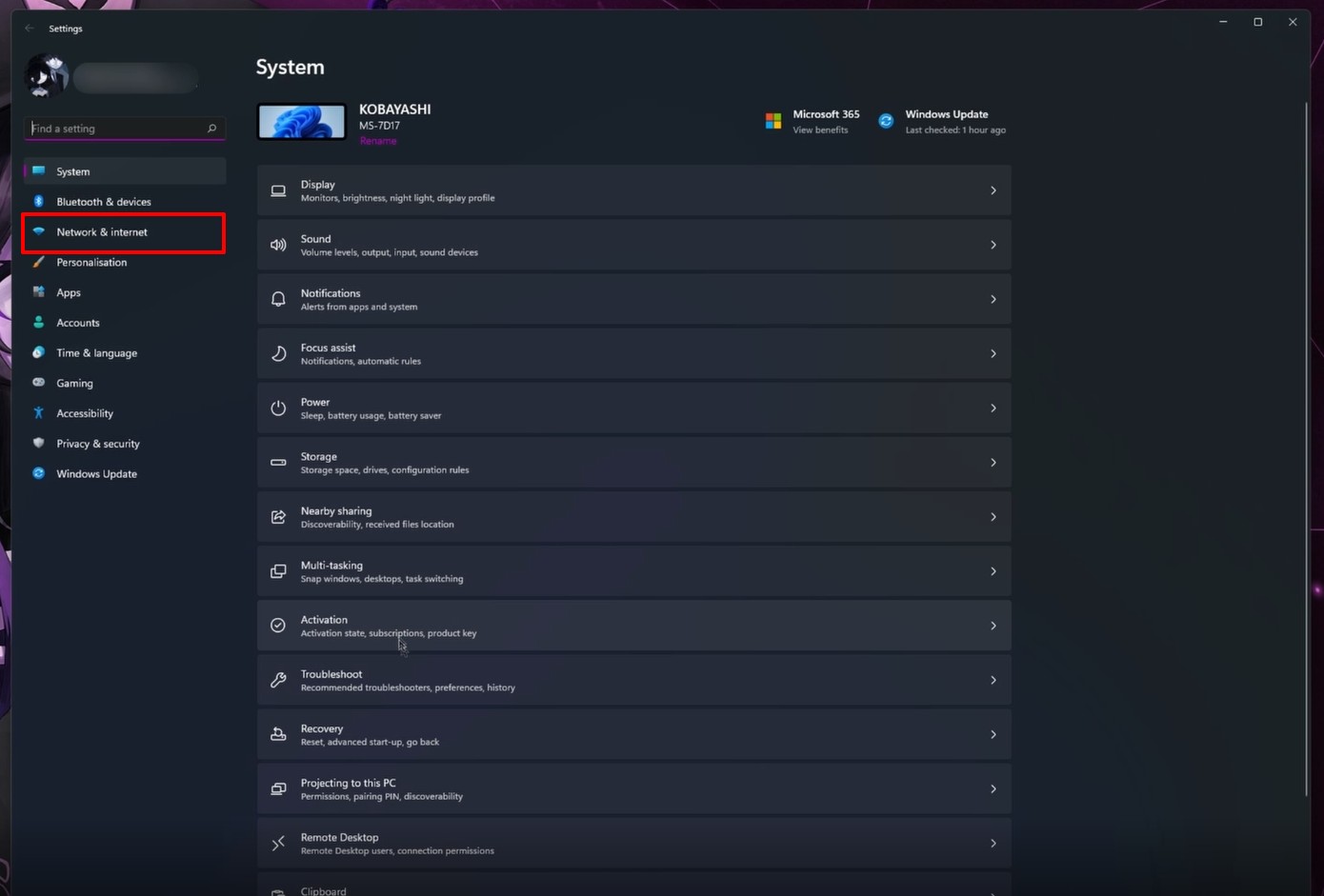
- फिर चुनें "Proxy".
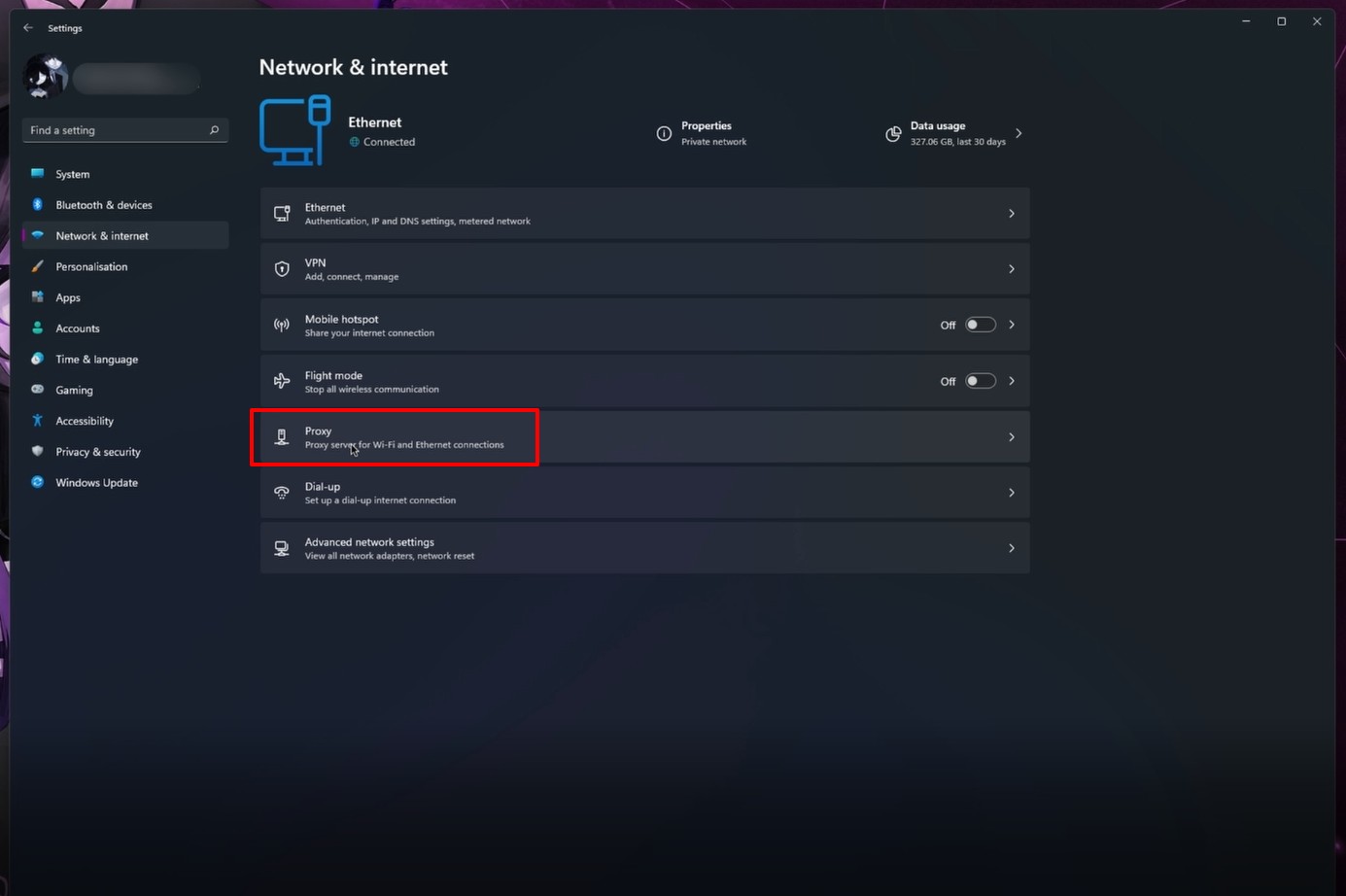
- फिर चुनें "Use a proxy server"
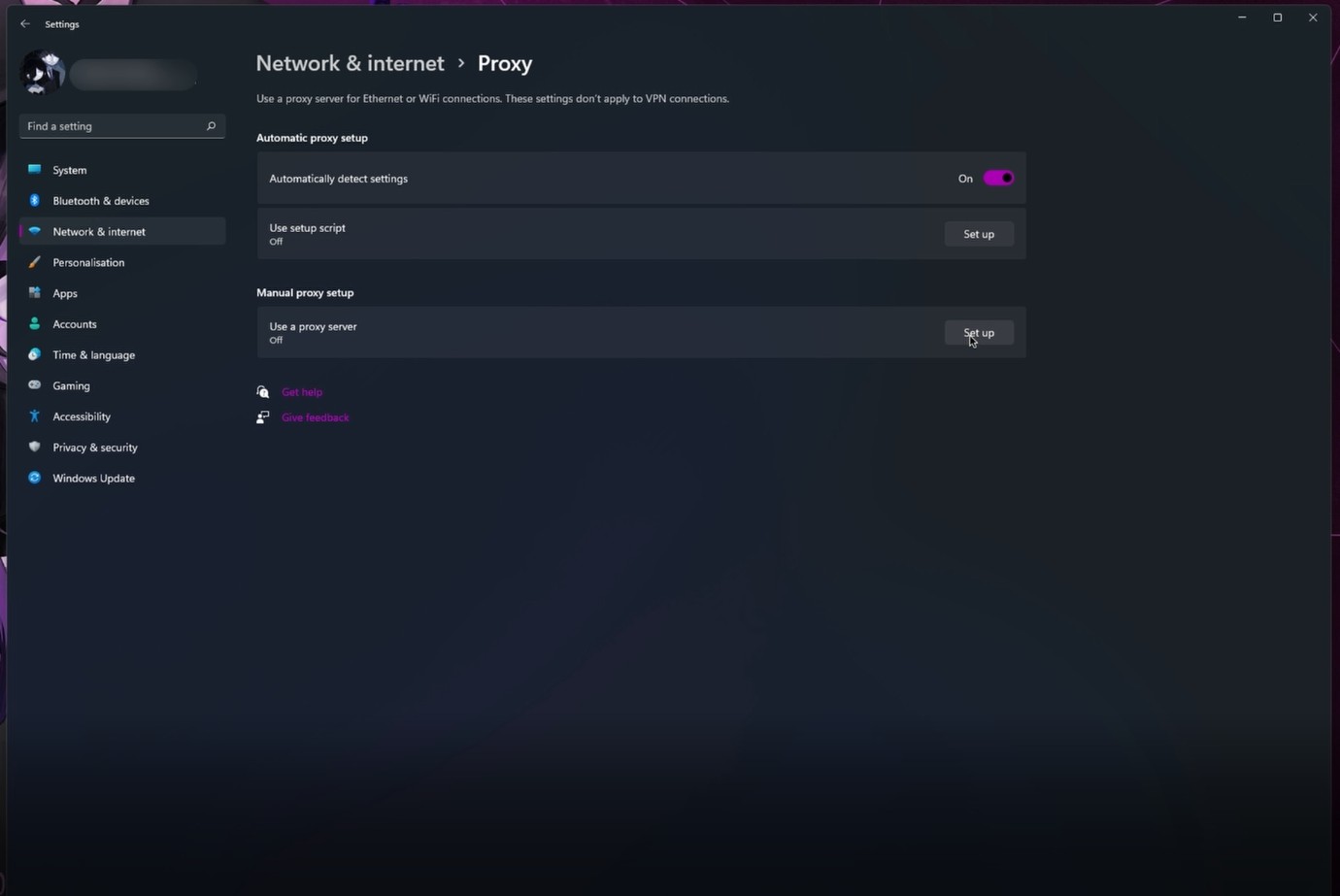
- खुलने वाली विंडो में प्रॉक्सी से आईपी और पोर्ट दर्ज करें ।
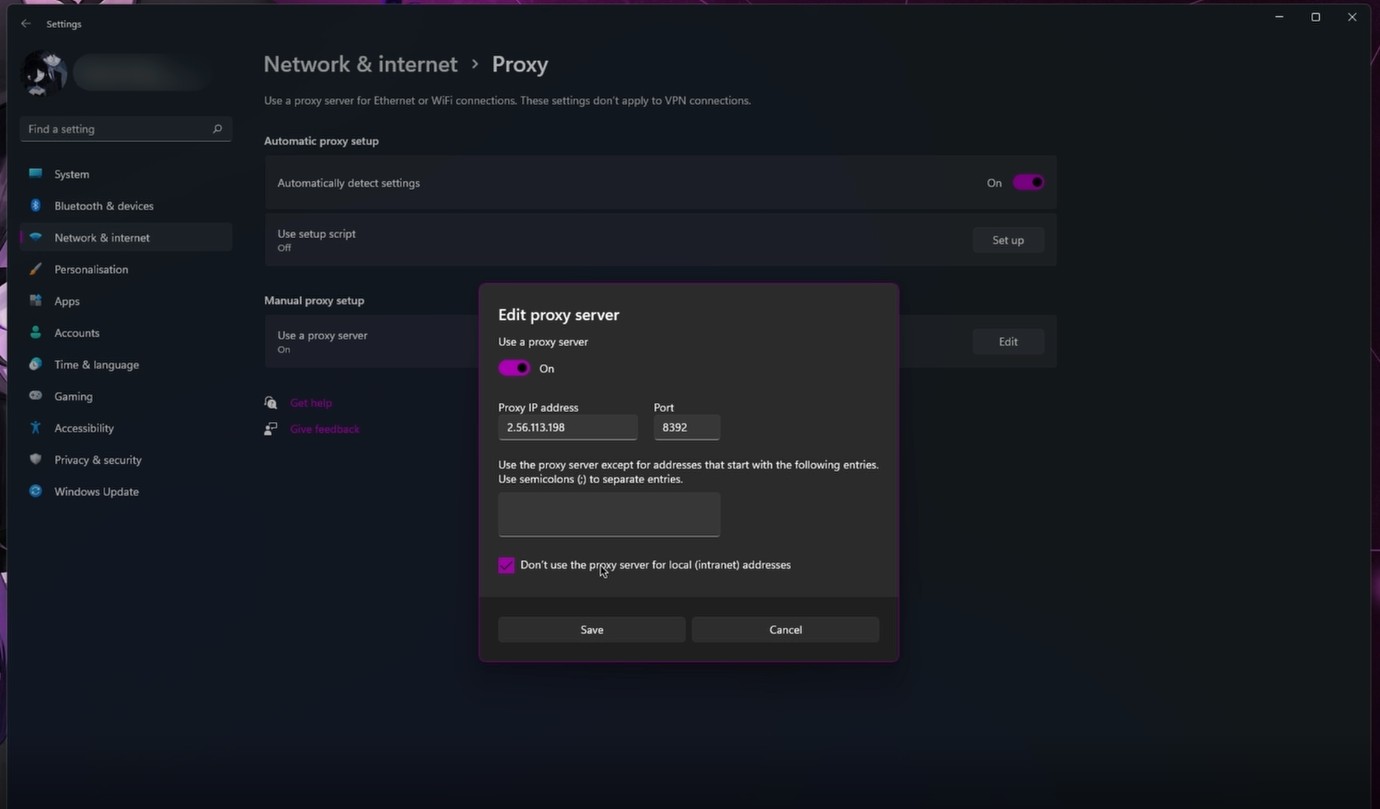
- तैयार। आपने विंडोज 11 में प्रॉक्सी सेटिंग्स जोड़ी हैं । आप अपना ब्राउज़र लॉन्च करके और यहां जाकर जांच सकते हैं कि क्या वे सही हैं internet.yandex.ru. यदि आपने सही मान दर्ज किए हैं तो यह नया आईपी दिखाएगा । यदि आप एक निजी प्रॉक्सी का उपयोग कर रहे हैं, तो ब्राउज़र को आपको प्रमाणीकरण डेटा दर्ज करना होगा: लॉगिन और पासवर्ड । आप उन्हें प्रॉक्सी प्रदाता की वेबसाइट पर अपने व्यक्तिगत खाते में पाएंगे ।
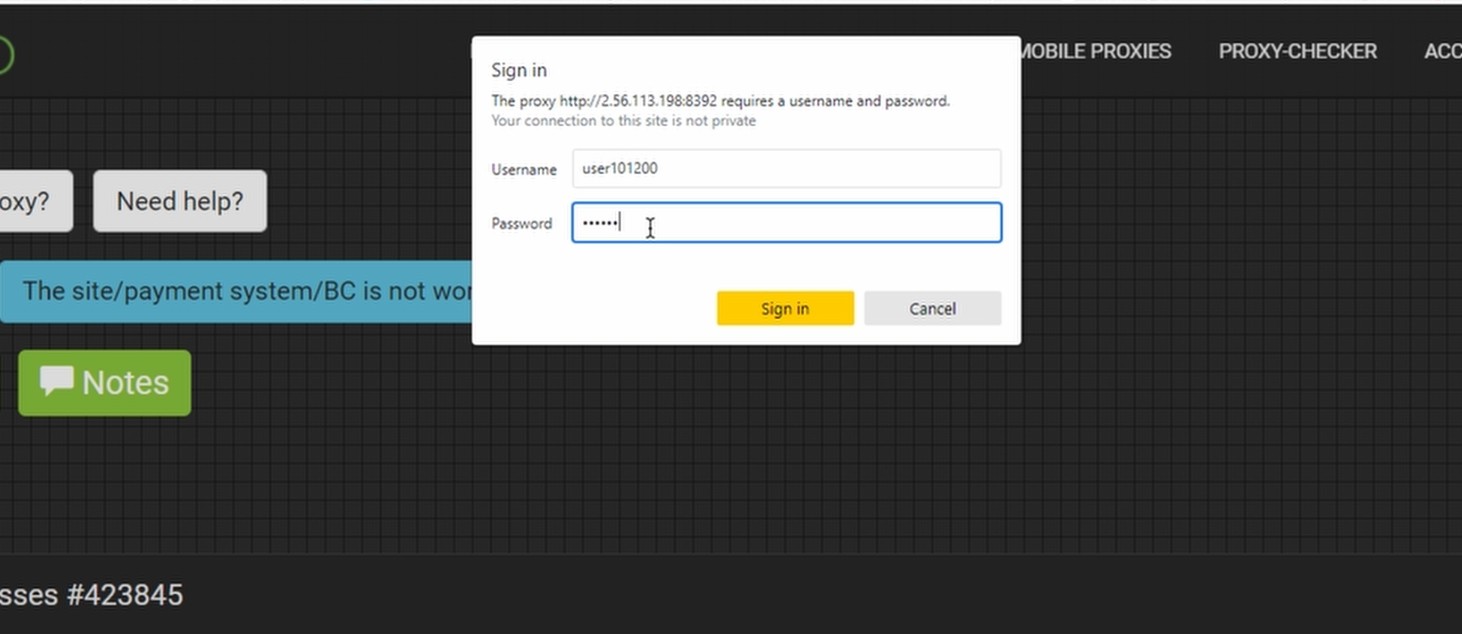
आप हमसे स्वच्छ निजी परदे के पीछे खरीद सकते हैं । हमारी विशेष पेशकश केवल ~$2 के लिए किसी भी देश के सर्वर प्रॉक्सी है । कई परदे के पीछे इकट्ठा करें और इंटरनेट को अपने लिए असीम बनाएं । आप पैसे बचाने के लिए एक विशिष्ट जियोलोकेशन के साथ प्रॉक्सी का भी उपयोग कर सकते हैं । उदाहरण के लिए, अर्जेंटीना प्रॉक्सी के साथ नेटफ्लिक्स की सदस्यता लें, जहां इसकी लागत दुनिया में सबसे कम है । हमसे संपर्क करें और उच्च गुणवत्ता वाले स्वच्छ परदे के पीछे की सभी सुविधाओं का उपयोग करें!